| [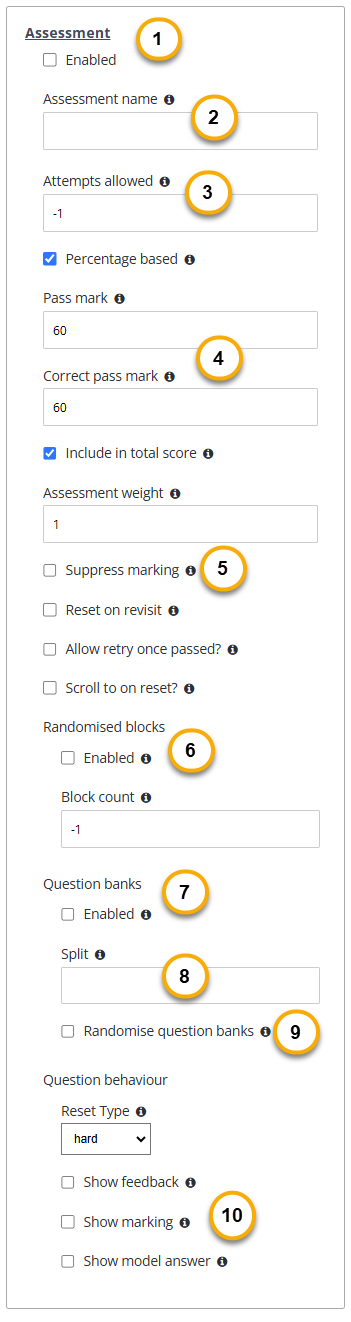](https://docs.swisslearninghub.help/uploads/images/gallery/2024-12/VucJHVpW3O2HqKMY-image.png)
| **(1) Assessment aktivieren**
Ein- bzw. ausschalten der Assessment-Erweiterung
**(2) Bezeichnung des Assessments**
Diese wird «nur» benötigt, falls Sie in einem Modul mehrere Assessment einfügen möchten. Besteht ein Inhalt lediglich aus einem Assessment, so kann die Bezeichnung ignoriert und damit leer gelassen werden.
**(3) Anzahl der zugelassenen Versuche** Anzahl möglicher Wiederholungen der Prüfung, sofern die geforderte Mindestquote für das Bestehen nicht erreicht wurde.
(-1 = unbegrenzte Anzahl an Versuchen)
**(4) Zu erreichender Score**
Pass mark: Die **Mindestprozentzahl an Punkten**, die der Lernende erreichen muss, um die Prüfung zu bestehen.
Correct pass mark: Der **Mindestprozentsatz an richtigen Fragen**, die der Lernende zum Bestehen der Prüfung benötigt
**(5) Suppress Marking**
Legt fest, ob die Richtig/Falsch-Anzeige (Häckchen/ Kreuzchen) der gegebenen Antworten und die korrekte Lösung erst angezeigt werden soll, wenn die Prüfung bestanden oder alle Versuche aufgebraucht sind.
**(6) Randomised blocks**
Wird die Funktion aktiviert, so werden die Fragen (Blocks) in einer zufälligen Reihenfolge angezeigt.
**(7) Gruppierte Fragen-Pools (Question Banks)**
Mit Hilfe von «Question Banks» können Fragen in unterschiedliche Gruppen/Kategorien eingeteilt werden. Die "Gruppeneinteilung" wird vorgenommen, in dem in den Block-Einstellungen der jeweiligen Frage eine sogenannte Bank-ID vergeben wird. Alle Blocks mit derselben Bank-ID bilden eine Gruppe.

**(8)** **Fragen-Pooling (Split)**
Mit Hilfe der Split-Funktion wird dann definiert, aus welcher Gruppe wie viele Fragen zufällig im Assessment angezeigt werden sollen.
*Beispiel:* Unser Testkapitel besteht aus 4 Kategorien (Question Banks) mit jeweils 10 Fragen. Von Kapitel 1 sollen 4 Fragen, Kapitel 2 jeweils 3 Fragen, Kapitel 3 jeweils 5 Fragen und von Kapitel 4 deren 2 Fragen zufällig zu einem Set zusammenstellt werden. Im Feld Split würde dies folgenden Eintrag ergeben: `4, 3, 5, 2`
**(9) Randomised question banks**
Wird die Funktion aktiviert, werden in der Prüfung die einzelnen Fragegruppen in zufälliger Reihenfolge dargestellt.
**(10)** **Frage-Verhalten**
Hier kann definiert werden, was der Lernende direkt beim Auswerten der einzelnen Frage sehen kann:
- Show feedback: Das auf der Frage definierte Korrekt- Bzw. Falsch-Feedback anzeigen.
- Show marking: Welche Antworten korrekt bzw. falsch waren
- Show model answer: Was die korrekte Lösung wäre
**Hinweis:** Dies gilt natürlich nur, wenn die Funktion *Suppress marking* nicht aktiviert ist (s. Punkt 5).
|